![]()
Ansicht
Hintergrundbild >
<Optionen>
| Werkzeugleiste | Menü |
|---|---|
|
|
Ansicht Hintergrundbild > <Optionen> |
Mit dem Befehl Hintergrundbild kann ein Hintergrundbild im aktuellen Ansichtsfenster zum Nachzeichnen oder für die Designanalyse platziert werden.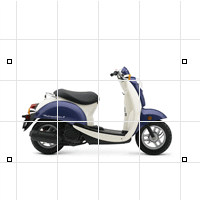
In einem Ansichtsfenster kann nur ein Bild auf einmal platziert werden; durch Platzierung eines zweiten wird das erste gelöscht.
Hintergrundbilder sind eine Konstruktionshilfe und nicht Teil der Szene, die gerendert wird. Um ein zu renderndes Bild zu platzieren, werfen Sie einen Blick auf den Befehl Bild oder Hintergrundmuster.
Hintergrundbilder werden immer an der x-Achse der Konstruktionsebene ausgerichtet. Wenn Sie Ihr Hintergrundbild in Bezug auf die Konstruktionsebene drehen möchten, müssen Sie es in einem Programm zur Bitmapbearbeitung öffnen und es dort drehen; oder Sie können eine gedrehte Konstruktionsebene erstellen und die Bitmap darauf platzieren.
| Befehlszeilenoptionen | |
|---|---|
|
1Zu1 |
Die Option 1zu1 bestimmt die Breite und Höhe des Bilds in Pixel sowie die Auflösung in dpi und skaliert es automatisch gemäß dem aktuellen Einheitensystem des Modells. |
|
|
Mit der Option Ausrichten wird das Hintergrundbild bezüglich zweier Referenzpunkte ausgerichtet. Vorgehen bei der Option "Ausrichten"
|
|
Graustufen |
Zur Auswahl, ob das Hintergrundbild in Farbe oder in Graustufen angezeigt wird.
Graustufe=Ja (links); Graustufe=Nein (rechts). |
|
Extrahieren |
Zum Speichern der Bitmap in eine externe Datei. |
|
Filter |
Mit dieser Option werden Pixelwerte geschätzt, um ein glatteres Bild zu erzeugen. |
|
|
Zum Verschieben des Hintergrundbilds. Schritte für die Option "Verschieben"
|
|
|
Es wird ein Hintergrundbild in das aktuelle Ansichtsfenster eingesetzt. Wenn Sie ein neues Hintergrundbild platzieren, wird die aktuelle Bitmap ersetzt. Vorgehen bei der Option "Platzieren"
1Zu1Die Option bestimmt die Breite und Höhe des Bilds in Pixel sowie die Auflösung in dpi und skaliert es automatisch gemäß dem aktuellen Einheitensystem des Modells. |
|
Aktualisieren |
Zum Aktualisieren der gespeicherten Bitmap, wenn die Datei geändert wurde. |
|
Entfernt das Hintergrundbild aus dem aktuellen Ansichtsfenster. |
|
|
Zur Änderung der Größe des Hintergrundbilds im aktuellen Ansichtsfenster. Vorgehen bei der Option "Skalieren"
|
|
|
Sichtbar |
Zur Einstellung, ob das Hintergrundbild im Ansichtsfenster angezeigt wird. |
Rhino 6 for Mac © 2010-2019 Robert McNeel & Associates. 07-Jun-2019